Usuwanie ciemnych obramowań podczas kopiowania (Usuwanie obramowania)
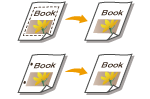
|
W przypadku kopiowania oryginałów, które mają mniejszy rozmiar niż papier używany do wydruku, na skopiowanym obrazie mogą pojawić się linie ramki oryginału. Podczas kopiowania grubych książek mogą pojawić się ciemne obramowania. Opcja <Usuń Obram.> pozwala usunąć linie ramki oraz ciemne obramowania. Urządzenie można również skonfigurować tak, aby nie kopiowało otworów wykonanych dziurkaczem.
|

|
|
Umieść oryginały z otworami na szklanej płycie. Wkładanie tego typu oryginałów do podajnika może skutkować uszkodzeniem.
|
1
Umieść oryginał. Umieszczanie oryginałów
2
Naciśnij <Kopia>. Ekran <Strona główna>
3
Naciśnij <Opcje> na ekranie podstawowych funkcji kopiowania. Ekran podstawowych funkcji kopiowania
4
Naciśnij przycisk <Usuń Obram.>.
5
Określ rodzaj usuwania i szerokość.
 Usuwanie ramek z kopii dokumentów
Usuwanie ramek z kopii dokumentów
|
1
|
Naciśnij na <Usuń Obramow. Oryginału> i ustaw <Rozm.Oryginału>.
/b_D02022_C.gif)
Jeżeli rozmiar wyświetlany w pozycji <Rozm.Oryginału> różni się od rozmiaru umieszczonego w urządzeniu oryginału, naciśnij przycisk <Zmień>, aby wybrać rozmiar.
|
|
2
|
Wprowadź szerokość obramowania do usunięcia.
|
 Usuwanie ciemnych krawędzi z kopii książek
Usuwanie ciemnych krawędzi z kopii książek
Możesz usunąć ciemne obramowania występujące w środku, jak i linie konturowe pojawiające się podczas kopiowania sąsiadujących ze sobą stron książki.
|
1
|
Naciśnij na <Usuwanie Obr. Książki> i potwierdź <Rozm.Oryginału>.
/b_D02023_C.gif)
Jeżeli rozmiar wyświetlany w <Rozm.Oryginału> różni się od formatu ustawionego dla książki, naciśnij na <Zmień>, aby wybrać format.
|
|
2
|
Naciśnij na <Środek> lub <Strony> i wprowadź poszczególne szerokości do usunięcia.
|
 Usuwanie otworów dziurkacza z kopii dokumentów
Usuwanie otworów dziurkacza z kopii dokumentów
|
1
|
Naciśnij na <Usuwanie Bindowania> i wybierz lokalizację otworów.
/b_D02024_C.gif)
|
|
2
|
Wprowadź szerokość usuwania.
|

Jeżeli chcesz osobno wyregulować szerokość dla każdego obramowania, naciśnij <Usuń Obramow. Oryginału> lub <Usuwanie Obr. Książki> i naciśnij <Niezależna Regulacja>, aby wprowadzić szerokość usuwania.
6
Naciśnij <OK>  <Zamknij>.
<Zamknij>.
 <Zamknij>.
<Zamknij>.7
Naciśnij  (Start).
(Start).
 (Start).
(Start).Rozpocznie się kopiowanie.